Vytvoření seznamů odběrů a center odběrů
Důležité
Tento článek se týká pouze odchozího marketingu.
Centrum odběrů je marketingová stránka, která známým kontaktům umožňuje správu jejich komunikačních předvoleb a kontaktních údajů u vaší organizace. Všechny marketingové e-mailové zprávy, které vytvoříte pomocí Dynamics 365 Customer Insights - Journeys, musí obsahovat odkaz na centrum předplatného. Marketingové e-mailové zprávy neprojdou kontrolou chyb, pokud se pokusíte přejít naživo se zprávou, která tento odkaz postrádá.
Vyžadování odkazu na centrum odběrů v marketingových e-mailových zprávách má dva důvody:
- Právní požadavky: Mnohé země a oblasti mají zákony, které vyžadují, aby všechny marketingové e-mailové zprávy obsahovaly odkaz pro zrušení odběru.
- Doručitelnost: Spamové filtry a monitory internetové reputace mohou identifikovat marketingové e-mailové zprávy a odstraňovat zprávy, které neobsahují odkaz pro zrušení odběru.
Všechna centra odběrů obsahují zaškrtávací políčko Neposílat e-maily. Když kontakt tuto možnost zvolí, nastaví se u jeho záznamu příznak Nepovolit hromadné e-maily a aplikace Customer Insights - Journeys mu nebude posílat žádné marketingové e-mailové zprávy. Volitelně může centrum odběrů nabízet několik dalších možností odběrů, například seznam dostupných zpravodajů. Když budete v centru odběrů nabízet několik různých seznamů pošty, získáte příležitost dozvědět se více o konkrétních zájmech svých kontaktů a zároveň kontaktům dáte další možnosti nad zákonem vyžadovaným „nepovolením hromadných e-mailů“.
Každý seznam odběrů existuje v aplikaci Dynamics 365 jako marketingový seznam, zatímco Nepovolit hromadné e-maily je explicitní atribut entity Kontakt. To znamená, že zaškrtnuté políčko Nepovolit hromadné e-maily má vyšší prioritu než členství v seznamech odběrů a zároveň že členství lze znovu aktivovat, pokud kontakt později zaškrtnutí políčka Nepovolit hromadné e-maily zruší.
Kontakt se do centra odběrů dostane jedině tak, že klikne na odkaz v e-mailu, který je mu odeslán. Odkazy v e-mailu jsou vždy přizpůsobené příjemci, což znamená, že aplikace Customer Insights - Journeys neustále vede v patrnosti, který kontakt si vyžádal centrum odběrů, a naplní ho aktuálními podrobnostmi a odběry tohoto kontaktu. Všimněte si, že seznamy odběrů můžete přidat také na standardní marketingové stránky, což příchozím (dříve neznámým) kontaktům umožňuje zaregistrovat se do různých distribučních seznamů pošty ve stejný okamžik, kdy se registrují.
Důležité
Seznamy odběrů jsou spravovány na úrovni kontaktu. Pokud více kontaktů sdílí stejnou e-mailovou adresu, přestane přijímat komunikaci pouze konkrétní kontakt, který se odhlásil. Ostatní kontakty používající stejnou e-mailovou adresu budou i nadále přijímat komunikaci. Pokud požadujete, aby byla zpracována odhlášení na úrovni e-mailu, budete muset vytvořit vlastní procesy. Další informace: Správa odběrů na úrovni e-mailu.
Jak a kde publikovat centra předplatného
Dobré předplatné centrum je důležité pro každou organizaci, která dělá e-mailový marketing. Jak již bylo zmíněno dříve, funkce je vyžadována zákonem v mnoha jurisdikcích a musíte na ni odkazovat z každého marketingového e-mailu, který odešlete. Můžete spouštět tolik center předplatného, kolik chcete, například na podporu různých značek nebo skupin produktů, ale vždy musíte mít alespoň jedno. Každé centrum předplatného může nabídnout tolik různých seznamů předplatného, kolik chcete, ale každé centrum předplatného musí poskytnout možnost pro odhlášení ze všech marketingových e-mailů.
Výchozí centrum předplatného
Výchozí centrum předplatného je poskytováno s každou instancí Customer Insights - Journeys. Tato výchozí stránka běží nativně v prostředí Service Fabric pro vaši instanci a nevyžaduje portál Dynamics 365 nebo externí webové stránky. To má zajistit, že tuto základní funkci mohou poskytovat všechny organizace používající Customer Insights - Journeys, i když nemají portál Dynamics 365 nebo externí web.
Vyhledání, přizpůsobení a zobrazení výchozího centra předplatného:
- Přejděte na Odchozí marketing>Internetový marketing>Marketingové stránky pro otevření seznamu dostupných marketingových stránek.
- Vyhledejte v seznamu nazvanou Výchozí marketingová stránka. Toto je výchozí centrum předplatného.
- Vyberte a otevřete Výchozí marketingovou stránku.
- Přejděte na kartu Souhrn a podívejte se na volbu Adresa URL celé stránky. Všimněte si, že tato adresa URL používá stejnou doménu jako vaše instance Customer Insights - Journeys. Výběrem tlačítka se symbolem glóbu otevřete stránku na nové záložce prohlížeče.
- Stránka je ve výchozím nastavení již aktivní. Chcete-li ji upravit, vyberte možnost Upravit na panelu příkazů a pak s ní pracujte stejně jako s jinou marketingovou stránkou.
- Až budete hotovi, vyberte možnost Uložit. Stránka automaticky zveřejní vaše změny a vrátí se do aktivního stavu.
Důležité
Nikdy neodstraňujte výchozí stránku centra předplatného. Výchozí centrum předplatného je jedinou stránkou, která je publikována v rámci služby, nikoli na portálu nebo externím webu. Neexistuje způsob, jak vytvořit novou stránku, která je publikována tímto způsobem, takže pokud odstraníte výchozí centrum předplatného, musíte vytvořit alternativu na svém portálu nebo externím webu nebo pomocí ručního řešení.
Ruční řešení pro opětovné zřízení centra předplatného mimo portál pro odchozí marketing
- Chcete-li otevřít seznam marketingové stránky, přejděte na Odchozí marketing>Internetový marketing>Stránky o marketingu.
- Vytvořte novou marketingovou stránku, ujistěte se, že typ je Centrum předplatného, a uložte ji (zatím nezveřejňujte).
- Poznamenejte si ID marketingové stránky. ID stránky je zvýrazněná část v následující adrese URL:
https://yourorg.crm.dynamics.com/main.aspx?appid=06fdc062-36fc-ee11-9f89-000d3a33584b&pagetype=entityrecord&etn=msdyncrm_marketingpage&id=**ac15f536-6d02-ef11-9f89-6045bd011505`** - Otevřete vývojářskou konzoli stisknutím Ctrl + Shift + I.
- Do vývojářské konzole zadejte následující příkaz:
Xrm.WebApi.updateRecord("msdyncrm_marketingpage", "ac15f536-6d02-ef11-9f89-6045bd011505", { "msdyncrm_forceportalless": true })a stiskněte Enter.Poznámka:
Nahraďte
ac15f536-6d02-ef11-9f89-6045bd011505svým ID marketingové stránky. - Po dokončení příkazu znovu načtěte stránku v prohlížeči a spusťte marketingovou stránku.
Provedení úprav výchozího formuláře předplatného
Stejně jako u všech marketingových stránek je formulář odběru na výchozí marketingové stránce marketingový formulář, který je definován samostatně a umístěn na stránku pomocí prvku návrhu formuláře. Formulář můžete upravit přímo a nemusíte kvůli tomu otevírat stránku. Vyhledání, přizpůsobení a zobrazení výchozího formuláře předplatného:
- Přejděte na Odchozí marketing>Internetový marketing>Marketingové formuláře pro otevření seznamu dostupných marketingových formulářů.
- V seznamu vyhledejte formulář nazvaný Výchozí formulář centra předplatného. Toto je výchozí formulář předplatného.
- Vyberte Výchozí formulář centra předplatného a otevřete ho.
- Formulář je ve výchozím nastavení již aktivní. Chcete-li ho upravit, vyberte možnost Upravit na panelu příkazů a pak s ním pracujte stejně jako s jiným marketingovým formulářem.
- Až budete hotovi, vyberte možnost Uložit. Formulář automaticky zveřejní vaše změny a vrátí se do aktivního stavu. Všechny stránky, které tento formulář používají, budou nyní automaticky používat aktualizovanou verzi.
Vlastní nebo další centra předplatného
Centra předplatného můžete publikovat jako nativní marketingovou stránku spuštěnou na portálu Dynamics 365 nebo můžete nastavit marketingový formulář, který je vložen na externím webu. Můžete použít kterýkoli z těchto typů stránek jako primární centrum odběru, pokud nechcete používat výchozí.
Vytvoření seznamu odběrů
Postup vytvoření seznamu předplatného pomocí jednoduchých seznamů předplatného:
Přejděte na Odchozí marketing>Zákazníci>Seznamy předplatného k otevření seznamu existujících předplatných.
Na panelu příkazů vyberte Nový seznam předplatného.
Vytvoří se nový seznam, předkonfigurovaný tak, aby fungoval jako seznam předplatného. Zadejte Název seznamu a podle potřeby vyplňte další informace.
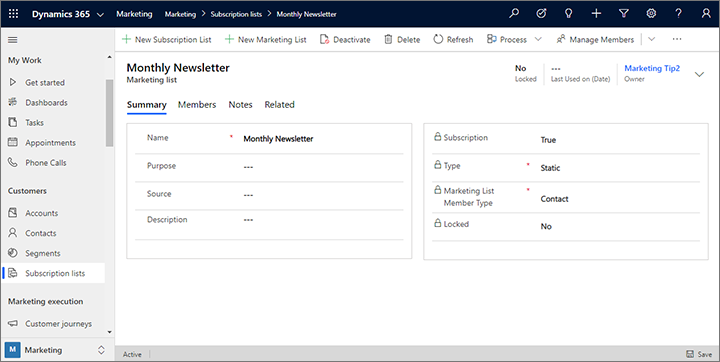
Výběrem možnosti Uložit vytvořte seznam předplatného. Po uložení můžete použít kartu Členové, chcete-li zobrazit, upravit nebo odebrat členy seznamu. Obvykle byste však svým kontaktům měli umožnit spravovat své vlastní předplatné.
Přidání seznamu odběrů na formulář odběru
Teď, když máte k dispozici seznam odběrů, ho můžete přidat na formulář odběru. Postup je téměř stejný, jako když do formuláře přidáváte jiné typy vstupních polí.
Přejděte na Odchozí marketing>Internetový marketing>Marketingové formuláře.
Zobrazí se seznam formulářů. Výběrem příkazu Nový na panelu příkazů vytvořte nový formulář.
Tip
Místo toho byste mohli výběrem v seznamu upravit některý existující formulář, ale pro účely tohoto cvičení popíšeme, jak vytvořit nový. Uvědomte si, že pokud upravíte existující formulář, ovlivní vaše úpravy všechny marketingové stránky, na kterých se tento formulář používá, protože formuláře se importují odkazem a nekopírují se na stránku jako obsah šablony.
Otevře se dialogové okno Šablony marketingových formulářů, ve kterém snadno vyhledáte a vyberete šablonu a můžete rychle začít. V horní části dialogového okna vyberte tlačítko Filtr.
Otevře se panel Filtr. Je důležité vybrat šablonu správného typu (centrum odběrů), začněte proto tím, že seznam šablon vyfiltrujete nastavením možnosti Typ formuláře na hodnotu centrum odběrů. Pak tlačítkem Zavřít na panelu Filtr zobrazíte výsledky.
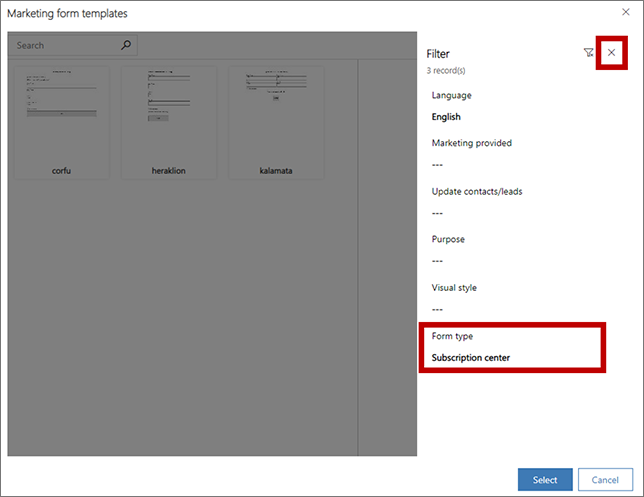
Vyberte jeden z formulářů odběru nyní zobrazených v galerii. V ukázkovém postupu používáme šablonu heraklion, takže pokud ji máte k dispozici, vyberte ji. Poté zvolte Vybrat.
Vybraná šablona se zkopíruje do návrhu nového formuláře.
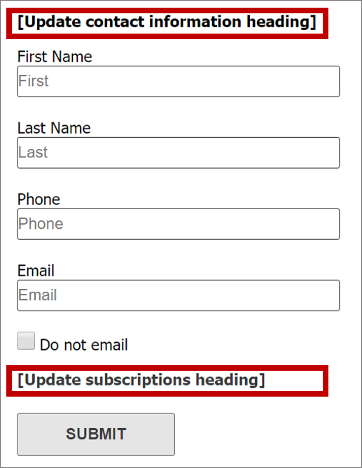
Jak vidíte, tato šablona už obsahuje:
- Základní formulář s kontaktními informacemi, který obsahuje několik typických polí
- Zaškrtávací políčko Neposílat e-maily (které je povinné pro všechny formuláře odběru)
- Tlačítko Odeslat (které je povinné pro všechny formuláře odběru)
- Dvě záhlaví se zástupným textem v hranatých závorkách
Přímo na plátně vyberte jednotlivá zástupná záhlaví (včetně hranatých závorek) a nahraďte je skutečnými záhlavími (například Aktualizujte si kontaktní informace a Odběry zpravodajů).
Tip
V mnoha dodávaných šablonách e-mailů, stránek a formulářů se pomocí hranatých závorek označuje instruktážní zástupný text. Také se v nich zpravidla používá pseudolatina („lorem ipsum“) jako zástupce základního textu a ukázkový text v nadpisech, tyto prvky ale nemají hranaté závorky, protože text není instruktážní.
Na kartě Sada nástrojů se posuňte dolů na záhlaví Seznamy odběrů. Měli byste zde vidět právě vytvořený seznam odběrů plus všechny ostatní, které už byly v systému. Přetáhněte ho z karty Sada nástrojů do prostoru pod záhlavím Odběry zpravodajů.
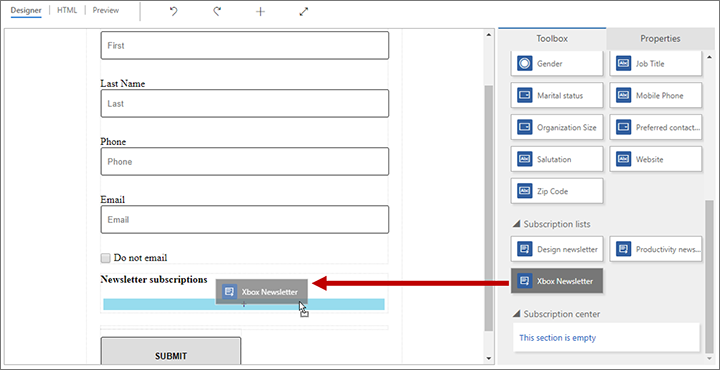
Tip
Jen formuláře typu centrum odběrů zobrazují na kartě Sada nástrojů seznamy odběrů.
Výběrem příkazu Uložit na panelu příkazů uložte nový formulář.
Na panelu příkazů volbou Přejít na ostrý provoz publikujte formulář, který bude k dispozici pro použití na marketingových stránkách.
Vytvoření marketingové stránky s centrem odběrů
Přejděte na Odchozí marketing>Internetový marketing>Marketingové stránky a vytvořte stránku s centrem odběrů stejným základním postupem, jaký jste použili k vytvoření cílové stránky, ale s těmito změnami:
Ověřte, že Typ stránky je Centrum odběrů, nebo zvolte šablonu marketingové stránky, jejíž Typ je Centrum odběrů.
Začleňte prvek Formulář, který odkazuje na právě vytvořený formulář odběru. Nakonfigurujte Chování při odesílání formuláře s příslušnými zprávami a dále položku Přesměrovací adresa URL.
Zadejte hodnoty do všech ostatních povinných polí (Název a Částečná adresa URL).
Vyberte Zkontrolovat chyby a vyřešte všechny nahlášené problémy.
Vyberte Přejít na ostrý provoz.
Podrobný návod na vytvoření marketingové stránky najdete v tématu Vytvoření cílové stránky s formulářem.
Identifikace centra odběrů v nastavení obsahu
V nastavení obsahu se uchovávají společné hodnoty, které můžete umístit do e-mailové zprávy jako dynamický text s využitím pomoci s úpravami (nebo zadáním správného kódu). Můžete vytvořit libovolný počet záznamů nastavení obsahu, přičemž musíte některý přiřadit ke každé cestě zákazníka. Vzhledem k této architektuře můžete použít stejnou e-mailovou zprávu v několika cestách zákazníka, ale odkaz na centrum odběrů (a jiné nastavení obsahu) zahrnutý do zprávy může být pro každou cestu odlišný.
Pokud chcete pracovat se záznamy nastavení obsahu, přejděte na Odchozí marketing>Marketingové šablony>Nastavení obsahu. Tím se dostanete na seznam aktuálních nastavení obsahu. Jako obvykle můžete upravit jakýkoli uvedený záznam, nebo výběrem příkazu Nový na panelu příkazů vytvořit nový záznam.
Tip
Nastavení obsahu musí být podobně jako e-mailové zprávy a cesty zákazníka publikované do služby e-mailového marketingu Customer Insights - Journeys (volbou příkazu Přejít na ostrý provoz). Pokud potřebujete upravit záznam nastavení obsahu v ostrém provozu, po otevření záznamu zvolte na panelu nástrojů Upravit, proveďte požadované změny a potom vyberte Uložit; při uložení se automaticky publikují provedené změny a záznam se vrátí do stavu ostrého provozu.
Na každé zde uvedené pole (kromě nastavení Jméno a Výchozí) lze dynamicky odkazovat v e-mailových zprávách. Na pole Hlavní adresa a Centrum odběrů musí odkazovat všechny marketingové e-maily, takže jsou povinná.
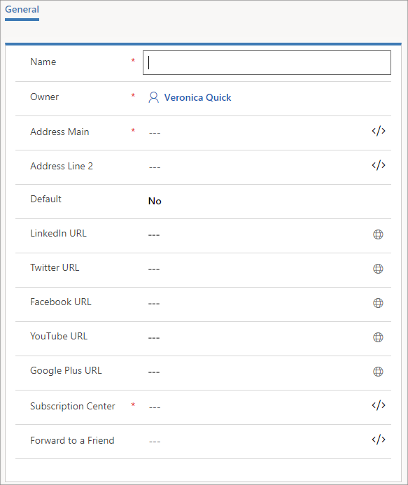
Chcete-li v nastavení obsahu zadat centrum odběrů:
Vyberte pole Centrum předplatného.
Vyberte tlačítko Pomoc s úpravami
 u pole Centrum odběrů.
u pole Centrum odběrů.Otevře se dialogové okno přizpůsobení. Vyberte přepínač Statická.
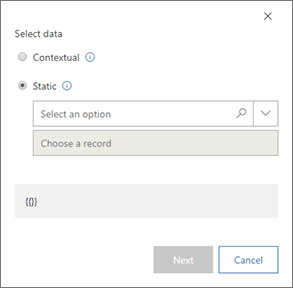
Z pole se seznamem Vyberte možnost vyberte Marketingová stránka.
Z pole se seznamem Zvolte záznam vyberte název stránky centra odběrů, kterou chcete použít. Pokud je k dispozici velký počet stránek, můžete sem zadat text k filtrování seznamu, čímž si usnadníte hledání potřebné stránky. Nyní jste vybrali záznam marketingové stránky, který bude představovat vaše centrum odběrů pro tento záznam nastavení obsahu.
Důležité
Pokud jste se rozhodli vytvořit formulář pro centrum předplatného, které je hostováno na externím webu, ujistěte se, že jste zadali adresu URL stránky, na které je váš formulář hostován v poli Centrum předplatného.
Pokračujte kliknutím na tlačítko Další.
Vyberte přepínač Vlastnost.
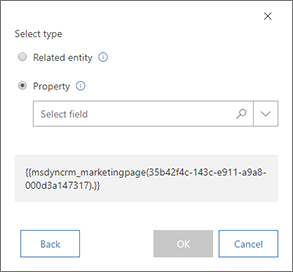
Všimněte si kódu zobrazeného v dolní části dialogového okna. Jedná se o samotný výraz, který jste dosud vytvořili na základě vašich voleb
Z pole se seznamem Vyberte pole vyberte možnost FullPageUrl. Jedná se o pole z entity marketingové stránky, která obsahuje adresu URL pro záznam marketingové stránky, kterou jste určili na předchozí stránce.
Výběrem tlačítka OK přidáte dynamický výraz, který jste vytvořili pro nastavení obsahu.
Tip
Výraz, který jste právě vytvořili s využitím pomoci s úpravami, má tuto podobu:
{{EntityName(EntityID).AttributeName}}
Tento výraz se vyhodnotí na hodnotu pojmenovaného atributu (v tomto případě na adresu URL marketingové stránky) ze záznamu pojmenované entity a identifikátoru.
Podobným způsobem můžete také odkázat na stránku Přeposlat příteli a načtením hodnot polí ze záznamu obchodního vztahu dokonce sestavit Hlavní adresu.
Podle potřeby proveďte další nastavení obsahu. Až skončíte, použijte příkazy Uložit, Zkontrolovat chyby a Přejít na ostrý provoz.
Další informace o nastavení obsahu a nástroji personalizace najdete v tématu Přidání dynamického obsahu do e-mailových zpráv.
Identifikace nastavení obsahu, která se mají použít v cestě zákazníka
Jak bylo zmíněno, nastavení obsahu jsou definovaná na úrovni cesty zákazníka a platí pro všechny e-mailové zprávy odeslané touto cestou. Nastavení obsahu použitá u cesty zobrazíte a upravíte takto:
Přejděte na Odchozí marketing>Realizace marketingu>Cesty zákazníka.
Najděte cestu v seznamu, nebo výběrem příkazu Nový na panelu příkazů vytvořte novou cestu.
Přejděte na stránku Obecné záznamu cesty zákazníka.
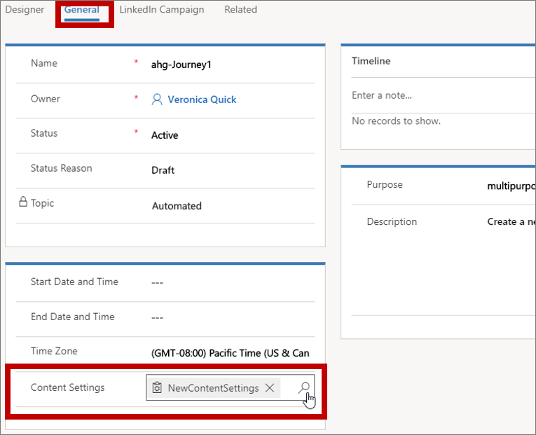
Pomocí pole Nastavení obsahu zvolte záznam nastavení obsahu, který platí pro aktuální cestu.
Začlenění odkazu na centrum odběrů do marketingového e-mailu
Odkaz na centrum odběrů přidáte do marketingového e-mailu takto:
Při práci v prvku textu přidejte na vhodné místo text odkazu (například správa odběrů).
Vyberte kotvicí text a poté na plovoucím panelu nástrojů zvolte tlačítko Odkaz
 , které otevře dialogové okno Odkaz.
, které otevře dialogové okno Odkaz.
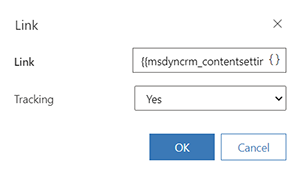
Vyberte tlačítko Pomoc s úpravami
 u pole Odkaz. V dialogovém okně přizpůsobení vyberte volby Kontextová a ContentSettings. Vyberte Další a na druhé stránce zvolte Vlastnost a msdyncrm_subscriptioncenter. Tlačítkem OK umístěte výraz
u pole Odkaz. V dialogovém okně přizpůsobení vyberte volby Kontextová a ContentSettings. Vyberte Další a na druhé stránce zvolte Vlastnost a msdyncrm_subscriptioncenter. Tlačítkem OK umístěte výraz {{msdyncrm_contentsettings.msdyncrm_subscriptioncenter}}do pole Odkaz.Výběrem OK vytvořte odkaz.
Další informace: Vytvoření marketingového e-mailu a jeho uvedení do ostrého provozu
Otestujte své centrum odběrů
Chcete-li otestovat centrum předplatného, musíte si sami sobě odeslat odkaz na centrum předplatného v e-mailu ze zákaznické cesty v ostrém nasazení. Centrum odběrů nebude fungovat správně, pokud otevřete jeho adresu URL přímo, nebo vyberete odkaz odeslaný v testovací zprávě.
Centra odběrů fungují pouze tehdy, když „vědí“, s kým mluví. To umožňuje centru odběrů zobrazit stávající informace o kontaktu v upravitelných polích (jako je jméno a e-mail) a rovněž označit, ke kterému dostupnému seznamu odběrů již uživatel patří. Jediný způsob, jak bude většina lidí moci otevřít centrum odběrů, je vybrat odkaz, který jim byl odeslán v marketingovém e-mailu z cesty zákazníka. Tyto odkazy zahrnují ID, dík kterému centrum odběrů ví, který kontakt si stránku vyžádal. (Ve skutečnosti veškeré odkazy v marketingových e-mailech obsahují ID, které je spojeno s kontaktem i zprávou, což umožňuje, aby systém hlásil, který odkaz každý kontakt zvolil v každé zprávě.)
Pokud centrum odběrů otevřete přímo otevřením jeho adresy URL (nebo pomocí odkazu odeslaného v testovací zprávě), zobrazí se chybová zpráva oznamující, že systém nemůže ověřit vaše kontaktní informace.
Chcete-li zcela otestovat své centrum odběru, nastavte jednoduchou cestu zákazníka, která se zaměřuje na jeden záznam kontaktu s vaší e-mailovou adresou a odešle jednoduchý marketingový e-mail, který odkazuje na centrum odběru (podobně jako cesta v předchozí části, ale ujistěte se, že použijete omezený segment). Když obdržíte zprávu, zvolte odkaz na centrum odběrů a otestujte jeho funkce.
Zobrazení a úpravy, které seznamy si předplatily jednotlivé kontakty
Zobrazení, přidání nebo odebrání členství v seznamu odběrů pro zobrazený kontakt
Chcete-li zobrazit, přidat nebo odebrat členství v seznamu pro zobrazený kontakt:
Přejděte na Odchozí marketing>Zákazníci>Kontakty.
Otevřete kontakt, který chcete zobrazit nebo upravit.
Otevřete kartu Podrobnosti pro záznam kontaktu a vyhledejte sekci Seznamy odběrů.
- Každý seznam odběrů, do kterého již kontakt patří, je zde uveden.
- Chcete-li odebrat kontakt z libovolného z těchto odběrů, vyberte tlačítko Další možnosti (které vypadá jako tři tečky) vedle seznamu cílů a pak vyberte Odebrat.
- Chcete-li přidat kontakt do existujícího seznamu odběrů, vyberte tlačítko Další příkazy (které vypadá jako tři tečky) v záhlaví Seznamu odběrů a pak vyberte možnost Přidat existující marketingový seznam. Otevře se informační rámeček. V něm vyhledejte a vyberte jednotlivé seznamy, do kterých chcete přidat vybrané kontakty. Možností Přidat přidáte kontakty a zavřete informační rámeček.
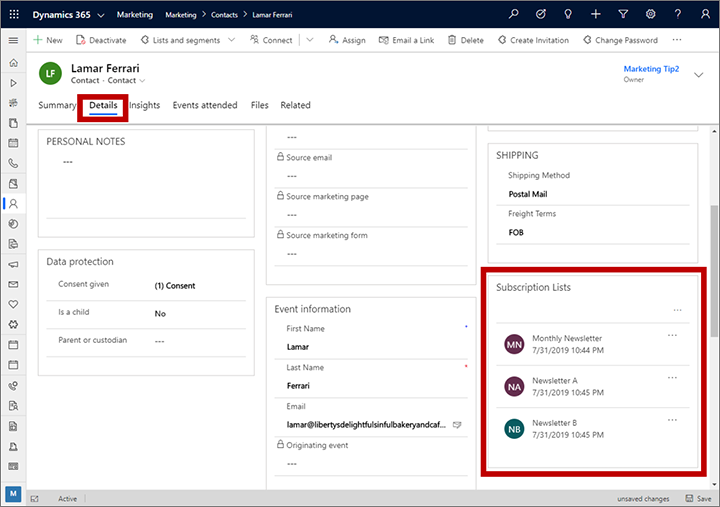
Přidání kontaktů do seznamů ze seznamu kontaktů nebo zobrazení formuláře
Přidání zobrazených kontaktů do seznamu odběrů nebo statického marketingového seznamu:
Přejděte na Odchozí marketing>Zákazníci>Kontakty.
Proveďte některou z následujících akcí:
- Nastavte možnosti filtrů a zobrazení, jejichž pomocí vyhledejte kolekci jednoho nebo více kontaktů. Potom zaškrtněte v levém sloupci všechny kontakty, které chcete přidat nebo odebrat.
- Otevřete nebo vytvořte záznam kontaktu.
Na panelu příkazů otevřete rozevírací seznam Seznamy a segmenty a vyberte jednu z následujících možností:
- Přidat do seznamu odběrů: Tímto přidáte aktuálně zobrazené nebo vybrané kontakty do jednoho nebo více existujících seznamů odběrů.
- Přidat do marketingového seznamu: Tímto přidáte aktuálně zobrazené nebo vybrané kontakty do jednoho nebo více existujících statických marketingových seznamů.
(Všimněte si, že v tomto rozevíracím seznamu můžete také přidat nebo odebrat kontakty ze statických segmentů. Další informace: Správa členství v segmentech ze záznamu kontaktu)
Otevře se informační rámeček. V něm vyhledejte a vyberte jednotlivé seznamy, do kterých chcete přidat vybrané kontakty. Možností Přidat přidáte kontakty a zavřete informační rámeček.
Správa odběrů na úrovni e-mailu
V závislosti na nastavení aplikace Customer Insights - Journeys a oblasti, ve které pracujete, může být nutné zpracovat výjimky na úrovni e-mailu. Následují způsoby zpracování odhlášení na úrovni e-mailu:
Nepovolte uživatelům vytvářet více kontaktů se stejnou e-mailovou adresou
Pokud je e-mailová adresa propojena s existujícím kontaktem, můžete uživatelům zakázat vytváření nového kontaktu se stejnou e-mailovou adresou. Omezení každé e-mailové adresy na jeden kontakt eliminuje duplikaci a zajišťuje, že se odhlášení vztahuje pokaždé na správný kontakt.
Pravidla vyhledávání duplicit můžete použít pro celou organizaci (Nastavení>Pokročilé>Správa dat>Nastavení vyhledávání duplicit). Ve výchozím nastavení je tato možnost povolena. Aplikace Dynamics 365 obsahuje pravidla vyhledávání duplicit pro obchodní vztahy a kontakty. Pravidlo e-mailové adresy konkrétně detekuje „Kontakty, kde je nalezena stejná e-mailová adresa.“ Pokud je vyhledávání duplicit povoleno, provádí se v následujících případech:
- Při vytvoření nebo aktualizaci záznamu: Systém zjišťuje duplicity při zadávání nebo aktualizaci záznamů.
- Během importu dat: Při použití Průvodce importem dat za účelem načtení kontaktů nebo obchodních vztahů průvodce rozpozná duplicitní záznamy.
Globální pravidlo vyhledávání duplicit vztahuje pouze na pole „E-mail“.
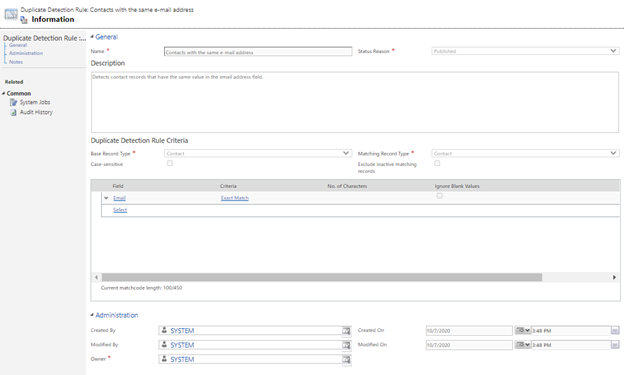
Pokud potřebujete vytvořit další pravidla vyhledávání duplicit, například pro pole „E-mailová adresa 2“, můžete přidat další pravidlo podle pokynů v této příručce Power Platform.
Poznámka:
Změna nebo odstranění systémových pravidel může způsobit, že vyhledávání duplicit nebude fungovat očekávaným způsobem.
Poznámka:
Pokud jsou povoleny organizační jednotky, bude organizační jednotka, která formulář vlastní, zahrnuta do odpovídajících kritérií. To znamená, že formuláře mohou vytvářet kontakty se stejným e-mailem v jiné organizační jednotce. Pokud na organizaci požadujete jedinečné e-mailové adresy, vypněte funkci Organizační jednotka.
Poznámka:
Při konfiguraci strategie párování kontaktů má smysl porovnávání pouze v e-mailu (výchozí) pro formuláře a strategie párování událostí.
Spuštění hromadných systémových úloh za účelem nalezení duplicitních e-mailů
Vzhledem k tomu, že některé změny v databázi zákazníků nejsou zachyceny globálními pravidly vyhledávání duplicit (například při slučování záznamů kontaktů nebo jejich aktivaci), můžete pravidelně kontrolovat duplicity pomocí naplánovaných úloh. Chcete-li vytvořit naplánovanou úlohu, přejděte do Centra pro správu Power Platform a pak vyberte Nastavení>Správa dat>Úlohy vyhledávání duplicit. Vytvořte novou úlohu, přidejte pole e-mailové adresy, která chcete zkontrolovat, a definujte plán.
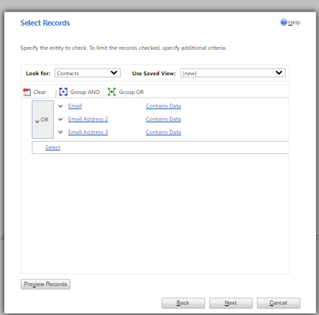
Po zjištění duplicitních e-mailových záznamů můžete zvolit hlavní záznam a sloučit, odstranit nebo upravit jiné duplikáty.
Pokud potřebujete dále přizpůsobit duplicitní zpracování e-mailů, přečtěte si článek Zjišťování duplicitních dat pomocí kódu.
Aktualizujte souhlas pro všechny kontakty sdílející stejnou e-mailovou adresu, jakmile se jeden kontakt odhlásí
Můžete vytvořit marketingový formulář, který zachytí preference vašich zákazníků. Formulář můžete nakonfigurovat tak, aby shromažďoval data, ale nikoli pro vytváření nových kontaktů nebo aktualizaci existujících kontaktů v době odeslání. Tato funkce poskytuje flexibilitu při rozhodování o tom, jak zpracovat entitu odeslání formuláře před vytvořením nebo aktualizací kontaktů.
Poté můžete nastavit pracovní postup, který extrahuje e-mailovou adresu z odeslání a dotazuje se s ní na databázi, abyste získali seznam kontaktů se stejnou e-mailovou adresou a aktualizovali jejich předvolby.
Poznámka:
Nastavení Žádná aktualizace funguje pouze s typy formulářů cílové stránky.
Další informace naleznete v tématu Mapování dat formuláře na entity s vlastními pracovními postupy a dalších dokumentech v příručce pro vývojáře.